
Avtomatizacija_proekt._i_tekhn._pechatnykh_plat
.pdf91
Пакет P-CAD 2006 состоит из нескольких самостоятельных, связанных друг с другом приложений. Конечная цель работы – получение окончательного рисунка монтажа печатной платы, который может быть применен непосредственно для производства самой платы. P-CAD при этом поддерживает возможность экспорта готового проекта в специфические форматы графопостроителей и сверлильных станков, однако пользователь, работающий в среде P-CAD 2006, необязательно должен иметь представление об этих форматах и реальных процессах конструирования печатных плат (PCB). Все построения в среде P-CAD производятся преимущественно в терминах принципиальных электрических схем, для получения же схемы реального устройства требуются лишь незначительные уточнения, поскольку при грамотных действиях проектировщика P-CAD сам устанавливает необходимое соответствие.
Итак, цикл разработки чертежа печатной платы устройства в среде P-CAD 2006 можно разбить на этапы:
1. Построение моделей базовых элементов устройства, включающих в себя модели цифровых элементов, дискретных радиодеталей и специальных схемных элементов, таких как внешний вывод схемы (полученные изначально, они могут использоваться и в дальнейшем без изменений). Этот этап в свою очередь можно разбить:
на построение символьного (условного графического) обозначения элемента – УГО. Выполняется в приложении P-CAD 2006 Symbol Editor, которое входит в состав P-CAD 2006, как и следующие приложения
 ;
;
построение посадочной площадки элемента (Pattern). Выполняется в
P-CAD 2006 Pattern Editor  ;
;
связь УГО и посадочной площадки с указанием информации о выводах, типе элемента и др. Выполняется в приложении P-CAD 2006 Library
Executive  .
.
2. Построение принципиальной электрической схемы устройства. Вы-
полняется в приложении P-CAD 2006 Schematic  .
.
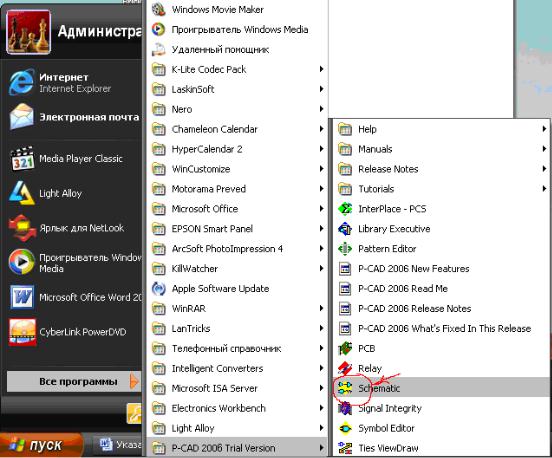
92
3. Расположение элементов (контактных площадок) в области схемы и
трассировка. Выполняется в приложении P-CAD 2006 PCB  .
.
С целью ознакомления с главными этапами работы в среде P-CAD 2006, получения необходимых сведений об интерфейсе основных ее приложений рассмотрим проект PCAD, представленный в виде принципиальной схемы (Schematic), и процесс трассировки ее в приложении PCB
 и
и  .
.
Запустим приложение P-CAD 2006 Schematic, выполнив команду меню Пуск/Программы/P-CAD 2006/Schematic (двойным щелчком левой кнопки мыши):
Далее появляется внешний вид редактора (рис. 1).
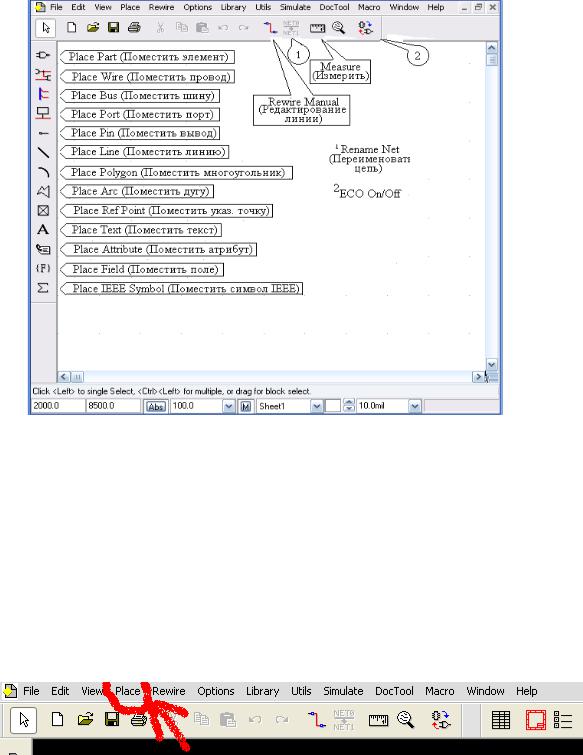
93
Рис. 1. Внешний вид редактора P-CAD 2006 Schematic
Откроется окно Windows с пустым документом. Приложение P-CAD 2006 Schematic представляет собой обычное MDI-приложение с традиционными пунктами меню, быстрыми кнопками и инструментальными панелями. Назначение кнопок инструментальной панели подробно пояснено на рисунке и сводится к выбору размещаемого на схеме элемента. Для просмотра же всей схемы, отдельных ее элементов и получения информации о конкретных размерах на принципиальной схеме необходимо воспользоваться режимами масштабирования и измерения.
Рассмотрим структуру типовой принципиальной схемы P-CAD, объединяющей все основные элементы, доступные с инструментальной панели либо пункта главного меню Place (рис. 2).
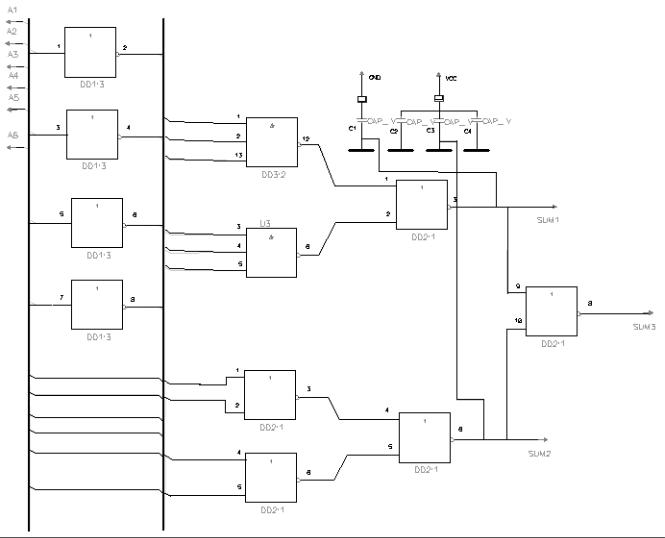
94
Рис. 2. Принципиальная схема в терминах P-CAD 2006
К дополнительной информации, которая позволяет уточнить принципиальную схему до монтажного чертежа, можно отнести цепь питания с включенными в нее емкостями, сглаживающими высокочастотные помехи, специфическую (учитывающую номер цифрового элемента в конкретном исполнении и номер логического ключа в нем) нумерацию элементов и др. В целом же принципиальная схема имеет привычное для проектировщика представление и может быть приведена к соответствующему графическому стандарту путем настроек рисования.
Отображение достаточно сложных схем в рабочей области экрана целиком возможно приведет к скрытию небольших деталей. Поэтому в программе P-CAD 2006 Schematic необходимо пользоваться инструментами масштаба, а в некоторых случаях – измерения. Для укрупнения какой-либо части чертежа удобно воспользоваться кнопкой масштабирования (см. рис. 1) на панели быстрых кнопок приложения.
Включив соответствующей кнопкой режим изменения масштаба (это кнопки «+» и «-» на правой клавиатуре), выделим рамкой интересующую
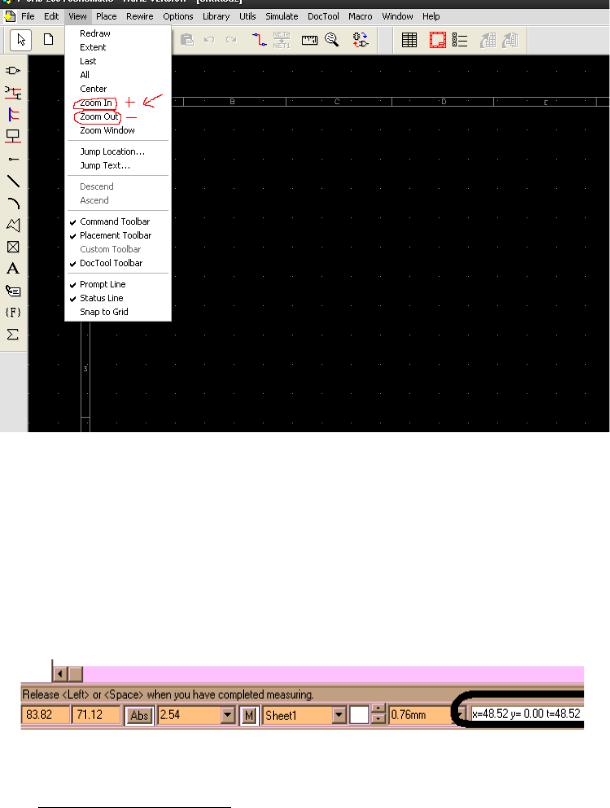
95
область, которая займет все рабочее пространство чертежа. Обратное изменение (уменьшение, увеличение ) масштаба возможно по выбору пункта меню View/Zoom Out или Zoom In и нажатия в рабочей области:
Особый интерес представляет инструмент Measure (см. рис. 1). При работе с принципиальной схемой его необходимость вовсе не очевидна, однако в других приложениях P-CAD 2006, например Pattern Editor или PCB, он может оказаться актуален.
Для измерения расстояния между двумя точками (расстояние отображается в выбранных для проекта единицах: миллидюймах, миллиметрах или дюймах*) включим режим измерения кнопкой Measure. Задержав левую кнопку мыши нажатой в первой точке, проведем курсор во вторую точку рабочего пространства. В строке состояния появятся горизонтальные и вертикальные размеры измерения (рис. 3).
Рис. 3. Инструмент Measure
*Один дюйм (inch) равен приблизительно 25,4 мм. Дюймы как единица измерения широко используются в электронике, им кратны расстояния между выводами типовых корпусов (DIP, SOIC), которые составляют 2,54; 7,62 и т.д. миллиметров.
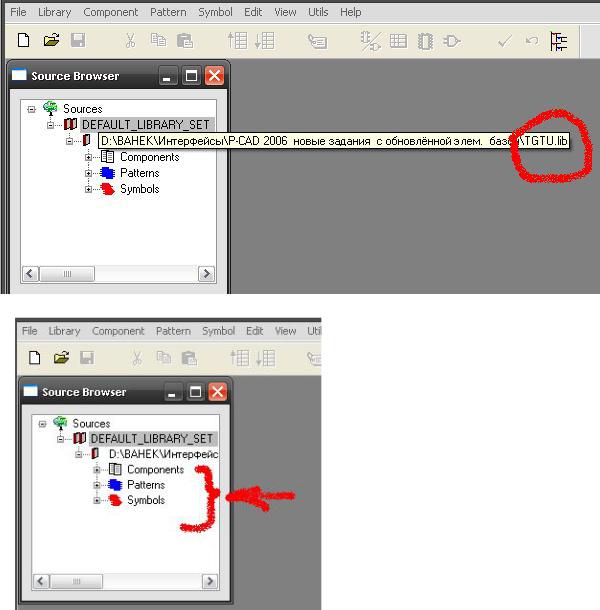
96
Теперь для получения информации о библиотечных элементах (компонентах), из которых состоит схема устройства, откроем редактор биб-
лиотек P-CAD 2006 Library Executive, выполнив команду
Пуск/Программы/P-CAD 2006/Library Executive  . Откроется главное окно приложения, содержащее Source Browser (просмотрщик источников).
. Откроется главное окно приложения, содержащее Source Browser (просмотрщик источников).
В окне окажется открытой вкладка Sources, развернув которую нажатием на «+», можно перейти на следующий уровень дерева ресурсов, содержащий вкладку DEFAULT_LIBRARY_SET. Этот узел уже содержит в себе вкладку, показывающую путь к используемой библиотеке, которую мы подключили вначале (…\TGTU.lib):
Если же такая вкладка не содержится, ее можно добавить, нажав правой кнопкой мыши на вкладке
DEFAULT_LIBRARY_SET. В
открывшемся всплывающем меню выбрать пункт Add Library и указать путь к библиотеке TGTU.lib, находящейся на диске в папке Библиотеки. В результате станет доступной вкладка библиотеки. Развернув ее, получим три новых пункта, включенных в библиотеку:
вкладки Components, Patterns и
Symbols.
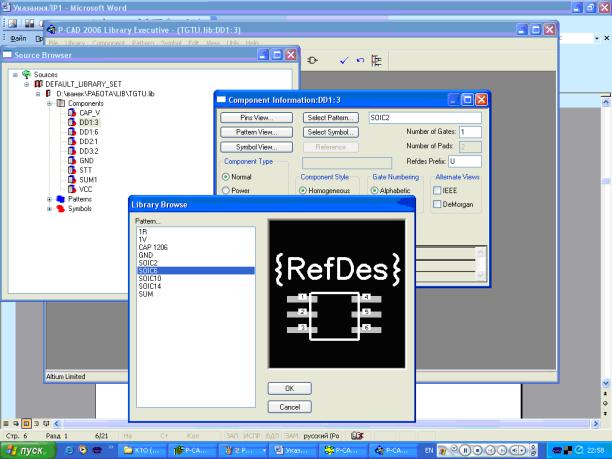
97
Компонент P-CAD объединяет в себе как графический символ, так и узор (рисунок на плате). Для просмотра компонентов развернем вкладку Components. Двойной щелчок по названию любого компонента приведет к открытию окна Component Information (рис. 4), содержащего всю информацию о компоненте.
Рис. 4. Component Information
Для просмотра символьного изображения либо рисунка элемента сле-
дует нажать на кнопку Pattern View и Symbol View окна Component Information соответственно. Особое внимание следует обратить на поле
Number of Gates окна Component Information. Поле показывает, сколько однотипных элементов (ключей, Gates) содержат в себе корпус, узор (Pattern), которые можно видеть в окне Pattern View.
Если обратиться к рис. 2, можно выделить составляющие в нумерации элементов вида SOIC. Здесь в каждом корпусе (радиодетали) определенного типа, например, SOIC 10, количество элементов соответствует числу электрических выводов на Shematic.
Следующим (в общем случае – заключительным) этапом будет создание монтажа печатной платы.

98
Для получения последнего воспользуемся приложением PCB (меню
Пуск/Программы/P-CAD 2006/PCB)  .
.
Программа PCB не может работать непосредственно с форматом принципиальных схем P-CAD (*.sch), поэтому преобразуем информацию проекта в список соединений, т.е. когда мы нарисовали схему в P-CAD 2006 Schematic, то в P-CAD 2006 Schematic выполним команду
Utils/Generate Netlist (на панели инструментов). Появится окно (рис. 5).
Рис. 5. Генерация списка соединений
Оставив предложенные по умолчанию параметры (либо заменив путь к файлу), выполним перевод файла в формат *.net. Далее программа P-CAD 2006 Schematic может не потребоваться, и ее можно закрыть, за-
пустив P-CAD 2006 PCB (Пуск/Программы/P-CAD 2006 PCB):

99
Вид главного окна P-CAD 2006 PCB приведен на рис. 6.
С помощью инструментальной панели, продублированной пунктами меню Place, можно вручную разместить все контактные площадки, переходные отверстия, связи и рисунок, поясняющий монтаж (шелкография), однако такая задача не ставится перед разработчиком. Реально на чертеже печатной платы возникает необходимость разместить лишь особые области (запрещенные для трассировки, области сплошной заливки и др.).
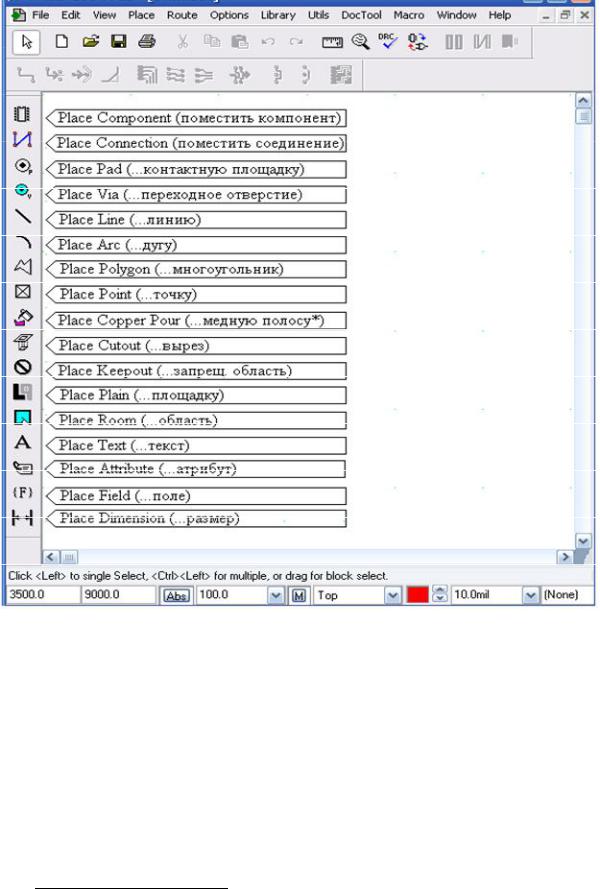
100
Рис. 6. Главное окно P-CAD 2006 PCB
Далее необходимо загрузить файл соединений, созданный ранее в
P-CAD 2006 Schematic. Заходим в P-CAD 2006 PCB командой Utils/Load
Netlist:
На печатных платах часто оставляют области нестравленной фольги, например на границе платы.
